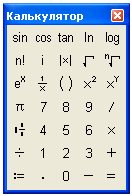- •Технология работы
- •Содержание
- •1 Структура системы MathCad
- •Система MathCad содержит следующие функциональные компоненты [1]:
- •2 Алфавит системы MathCad
- •6 Состав документа MathCad
- •8 Порядок выполнения лабораторной работы по теме
- •9 Контрольные вопросы
- •Список использованных источников
- •Приложение а
- •Приложение б
6 Состав документа MathCad
Любой документ, который создаётся в системе MathCAD, состоит из отдельных блоков. Эти блоки могут быть разного типа: тексты (например, комментарии к решению задачи), формулы, графики, таблицы и т.д. Блок занимает на рабочем листе область прямоугольной формы.
Расположение блоков, кроме текстового, имеет принципиальное значение. Блоки выполняются слева направо и сверху вниз, поэтому блоки не должны перекрывать друг друга. Этот порядок означает, что, например, для построения графика функции сначала должны выполняться блоки, в которых задаётся сама функция и пределы изменения аргумента, а затем сам блок, задающий вывод графика.
В Приложении Б данных методических указаний представлен документ с выделенными блоками.
Конструирование блоков выполняется с помощью трёх встроенных редакторов: текстового, формульного и графического.
Текстовый редактор является средством создания комментариев. Редактирование текстов выполняется при помощи традиционных инструментов: клавиш управления курсором, установки режимов вставки и замещения символов, стирания, выделения, копирования в буфер обмена, вставки из буфера и т.д.
Редактор формул используется для создания математических выражений. Редактирование выражений возможно только после ввода в текущее окно редактора одного или нескольких шаблонов объектов.
Графический редактор обеспечивает построение двух- и трёхкоординатных графиков [2].
При создании документа можно работать в двух видах областей: в математической и текстовой.
Математическая область содержит математические выражения и/или графики. Любое изменение, сделанное в этой области, отражается на всех остальных математических областях, расположенных ниже в документе.
Текстовая область представляет собой зарезервированное место для размещения текста. Она может иметь произвольные размеры и находиться в любом месте документа.
Ввод и заполнение вычислительных и графических блоков облегчается благодаря возможности использования шаблонов, для ввода которых используются панели инструментов (Калькулятор, Исчисление, Матрица и т.д.).
7 Интерфейс пользователя
Интерфейс пользователя MathCAD включает в себя следующие элементы (рисунок 2):
Строка заголовка
Строка горизонтального меню.
Панели инструментов: Стандартная (Standard), Форматирование (Formatting), Математика (Math).
Рабочая область.
Строка состояния.
Всплывающие, или контекстные, меню.
Горизонтальная и вертикальная линейки прокрутки.
Строка заголовка (рисунок 2) отображает название загруженного или вводимого документа, а также содержит кнопки управления окном.
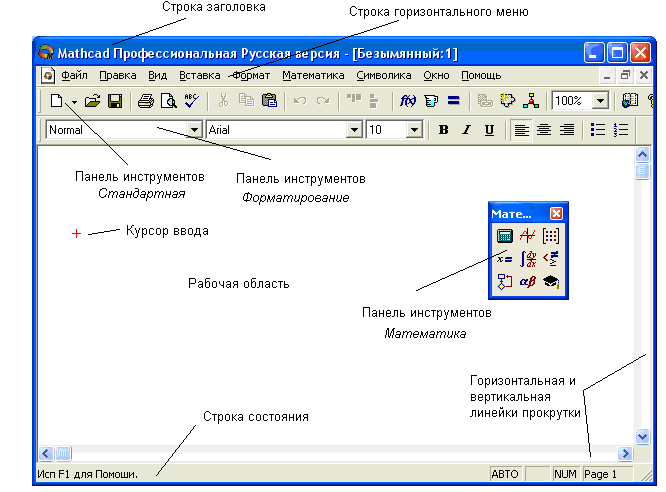
Рисунок 2 – Интерфейс пользователя MathCAD
Строка горизонтального меню (рисунок 2) содержит девять команд, щелчок мышью на каждом из которых приводит к появлению соответствующего меню [6]:
Файл (File) – команды, связанные с созданием, открытием, сохранением, пересылкой по электронной почте и распечаткой на принтере файлов с документами.
Правка (Edit) – команды, относящиеся к правке текста (копирование, вставка, удаление фрагментов и т.п.).
Вид (View) – команды, управляющие внешним видом документа в окне редактора MathCad, а также команды, создающие файлы анимации.
Вставка (Insert) – команды вставки различных объектов в документы.
Формат (Format) – команды форматирования текста, формул и графиков.
Инструменты (Tools) – команды управления вычислительным процессом и дополнительными возможностями.
Символика (Symbolics) – команды символьных вычислений.
Окно (Window) – команды управления расположением окон с различными документами на экране.
Справка (Help) – команды вызова справочной информации, сведений о версии программы, а также доступа к ресурсам и электронным книгам.
Строка состояния (рисунок 2) выводит служебную информацию, краткие комментарии, номер страницы документа и др.
Панели инструментов MathCAD используются для выполнения следующих действий:
Стандартная (Standard) – служит для выполнения большинства операций, таких, как действия с файлами, редакторская правка, вставка объектов и доступ к справочным системам (рисунок 2).
Форматирование (Formatting) – используется для форматирования (изменения типа и размера шрифта, выравнивания и т.п.) текста и формул (рисунок 2).
Математика (Math) – используется для вставки математических символов и операторов в документы (рисунок 2).
Панель инструментов Математика (Math) может быть вызвана на экран командой горизонтального меню Вид/ Панели инструментов/ Математика (View/Toolbars/Math) и предназначена для вызова на экран девяти панелей, представленных в таблице 2.
Таблица 2 – Панели инструментов, вызываемые с помощью панели Математика
|
|
|
|
Продолжение таблицы 2
|
|
|
|
|
|
|
|
|
|
Окончание таблицы 2
|
|
|
9. Символика (Symbolic) – для вставки символьных операторов. |
|
Рабочая область занимает бóльшую часть экрана окна MathCAD. В рабочую область пользователь вводит математические выражения, текстовые поля и элементы программирования.
Место, с которого начинается набор формул, вывод графической области, вывод таблицы и т.д., определяется положением курсора (визира, маркера), который может принимать в документе следующий вид:
Красный плюс – служит для указания места для новых блоков (на пустом месте экрана):
 .
.Синий уголок – служит для указания на отдельные элементы блоков и используется для ввода данных и заполнения шаблонов:
![]() ,
,
![]() ,
,![]() ,
,![]()
Длинный синий уголок – служит для выделения отдельных частей выражения или выражения целиком:
![]() ,
,

Красная вертикальная черта – служит для указания места ввода внутри текстовых областей:
![]()
Местозаполнители в виде черных прямоугольников появляются внутри незавершенных формул в местах, которые должны быть заполнены символом или оператором, например:
![]()
![]()